很多时候我们会因为一些特殊情况去禁用电脑的网络,这样可以让我们的电脑无法联网或者无法使用的网络,但是禁用网络之后,很多用户都不知道怎么恢复,那么win11系统怎么恢复禁用网络呢?今天u启动u盘装系统为大家分享win11系统恢复禁用网络的操作教程。
Win11恢复禁用网络的方法:
1、首先点击图示位置,打开开始菜单。如图所示:
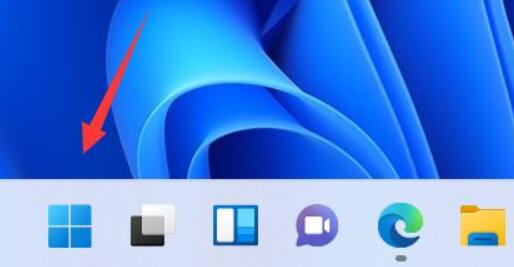
2、然后在开始菜单里打开“设置”。如图所示:
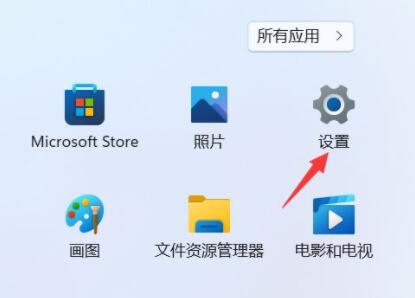
3、接着点击左侧边栏的“网络和internet”。如图所示:
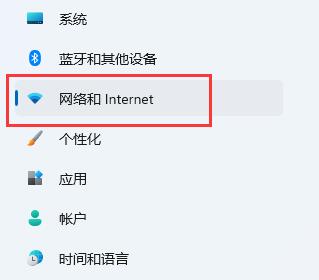
4、随后点开右边的“高级网络设置”。如图所示:
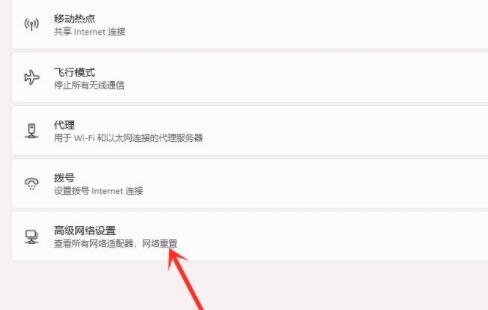
5、最后找的被禁用的网络,点击“启用”即可恢复网络。如图所示:
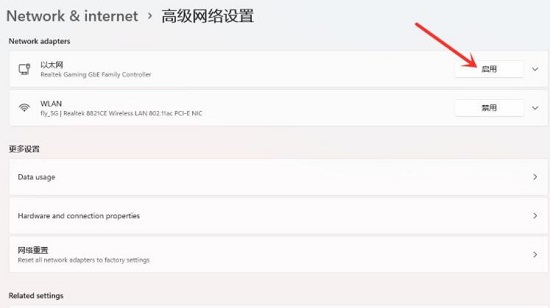
关于win11系恢复禁用网络的操作教程就为用户们详细分享到这里了,如果用户们使用电脑的时候想要恢复禁用网络,可以参考以上方法步骤进行操作哦,希望本篇教程对大家有所帮助,更多精彩教程请关注u启动官方网站。

